Sådan deler du internetadgangskoder på iPhone
Træt af at recitere en kompleks blanding af bogstaver og tal – eller værre, at skulle rejse sig og fysisk tjekke bagsiden af din router – hver gang en gæst beder om Wi-Fi-adgangskoden? Det viser sig, at din iPhone kan gøre det for dig.
Apple lancerede faktisk adgangskodedelingsfunktionen tilbage i 2017 sammen med iOS 11 og macOS High Sierra, hvilket betyder, at du måske unødigt har husket din adgangskode i årevis.
Funktionen giver dig i det væsentlige mulighed for at dele adgangskoden til ethvert Wi-Fi-netværk, du har oprettet forbindelse til, med en anden Apple-bruger med kun et enkelt tryk.
Alt du skal gøre er at aktivere Wi-Fi og Bluetooth på begge telefoner og kontrollere, at dit personlige hotspot er slået fra. Du vil også sørge for, at den e-mailadresse, der er knyttet til deres iCloud-konto, er gemt under deres kontaktperson på din telefon og omvendt.
Det er også en god idé at kontrollere, at din enhed er opdateret til den nyeste version af iOS, iPadOS eller macOS.
Læs videre for at lære, hvordan du deler internetadgangskoder fra iPhone til iPhone, eller rul ned til afsnittet Fejlfinding for at få råd om, hvordan du deler adgangskoder med Mac- og Android-telefoner.
Det skal du bruge:
- To iPhones
- En Wi-Fi-adgangskode, du vil dele
Den korte version
- Åbn appen Indstillinger på begge iPhones
- Kontroller, at telefonen, der allerede har adgangskoden, er forbundet til det Wi-Fi-netværk, du vil dele
- Tryk på Wi-Fi på telefonen, der ikke har adgangskoden
- Tryk på Del adgangskode på den telefon, der allerede har adgangskoden
Sådan deler du internetadgangskoder på iPhone
-
Trin
1Åbn appen Indstillinger på begge iPhones

Dette er et godt tidspunkt at kontrollere, at begge telefoner har Bluetooth aktiveret, og at funktionen Personal Hotspot er slået fra. Hvis du ikke allerede har gjort det, bør du også sørge for, at du har hinandens iCloud-e-mails gemt i dine kontakter.

-
Trin
2Tryk på Wi-Fi på telefonen, der allerede har adgangskoden

Den anden telefon behøver ikke at gøre noget på dette tidspunkt.

-
Trin
3På den samme telefon skal du kontrollere, at du er forbundet til det netværk, som du vil dele adgangskoden til

Hvis du ikke er det, skal du trykke på det netværk for at oprette forbindelse.

-
Trin
4Tryk på Wi-Fi på den anden telefon
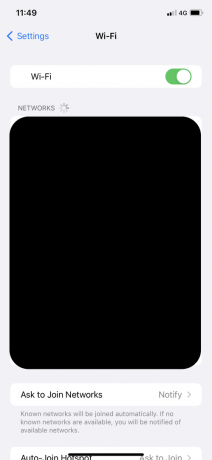
Så vent.
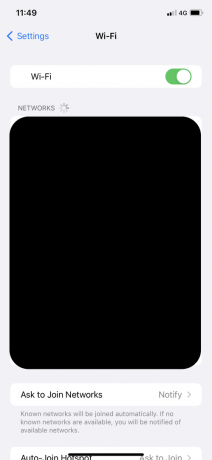
-
Trin
5Tryk på Del adgangskode på den telefon, der allerede er tilsluttet

Du bør se muligheden automatisk vises i en pop-up.
 (Billede: Apple)
(Billede: Apple)
Fejlfinding
For at dele Wi-Fi-adgangskoden med en Mac skal du blot sikre dig, at de e-mailadresser, der er knyttet til dine respekterede iCloud-konti, er gemt i Kontakter-apps på din iPhone og din Mac.
I stedet for at gå til dine indstillinger, skal du åbne Systemindstillinger på din Mac og gå til netværksindstillingerne.
For at dele Wi-Fi-adgangskoden med en Android skal du generere en QR-kode.
Du kan gøre dette i afsnittet Netværksindstillinger på din Android eller ved at bruge indstillingen QR Din Wi-Fi i Apple Shortcuts-appen afhængigt af, om du deler adgangskoden fra en iOS eller Android enhed. Du kan også bruge en tredjepartsapp til at generere en QR-kode, hvis du foretrækker det.
Du kan måske lide...

Hvordan man hurtigt oplader en iPhone

Sådan sletter du kontakter på en iPhone

Sådan sikkerhedskopieres en iPhone
Hvorfor stole på vores journalistik?
Trusted Reviews blev grundlagt i 2004 og eksisterer for at give vores læsere en grundig, objektiv og uafhængig rådgivning om, hvad de skal købe.
I dag har vi millioner af brugere om måneden fra hele verden og vurderer mere end 1.000 produkter om året.



